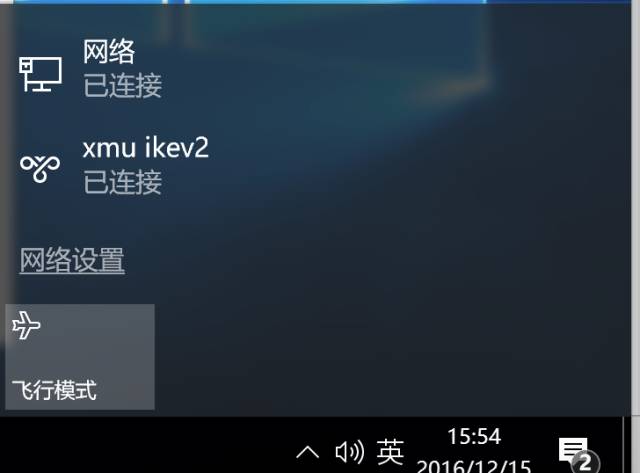Windows 10系统中设置IKEv2 VPN,其实也不复杂。
第一步,右键点击Windows任务栏中网络连接的小图标(我用的是有线网络,如果用的是无线,显示的是一个WiFi小图标),选择“打开网络和共享中心”;

第二步,“设置新的连接或网络”,下一步;
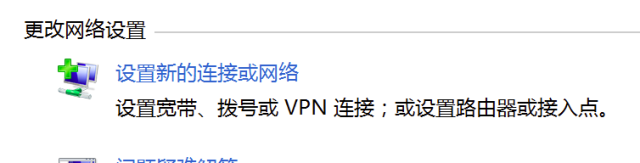
第三步,选择“连接到工作区……VPN连接”;
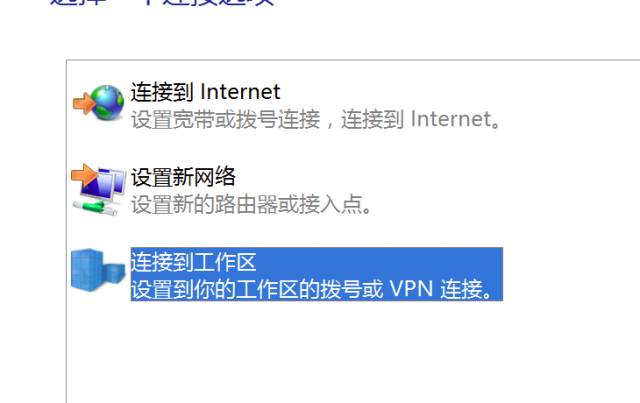
第四步,“使用我的Internet连接(VPN)”;
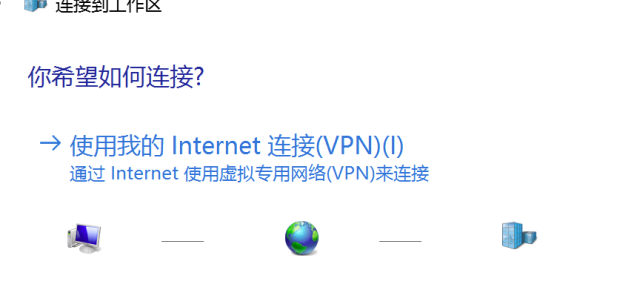
第五步,很关键!填入正确的服务器地址:ikev2.xmu.edu.cn,“目标名称”可随便填,方便识别即可。然后点击“创建”;
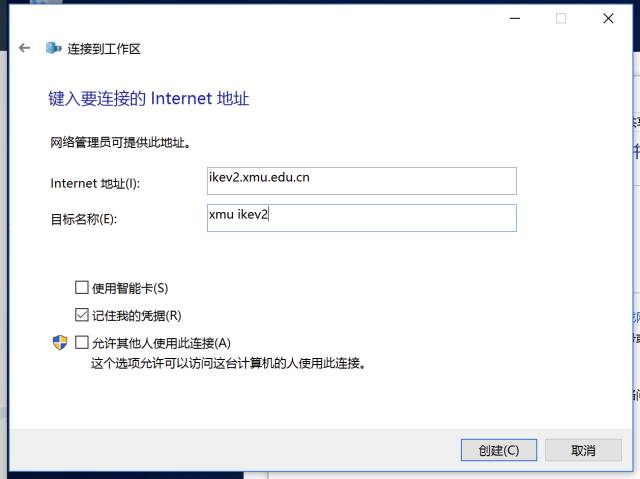
第六步,创建这个VPN连接之后,在“网络和共享中心”中选择“更改适配器设置”;
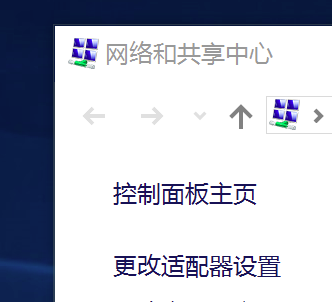
第七步,右键点击刚才创建的VPN连接,打开“属性”进行设置;
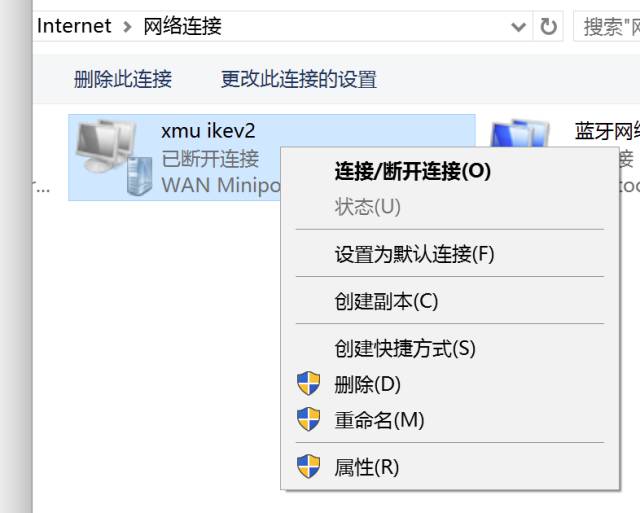
第八步,参照下图对VPN的“安全”属性进行设置;
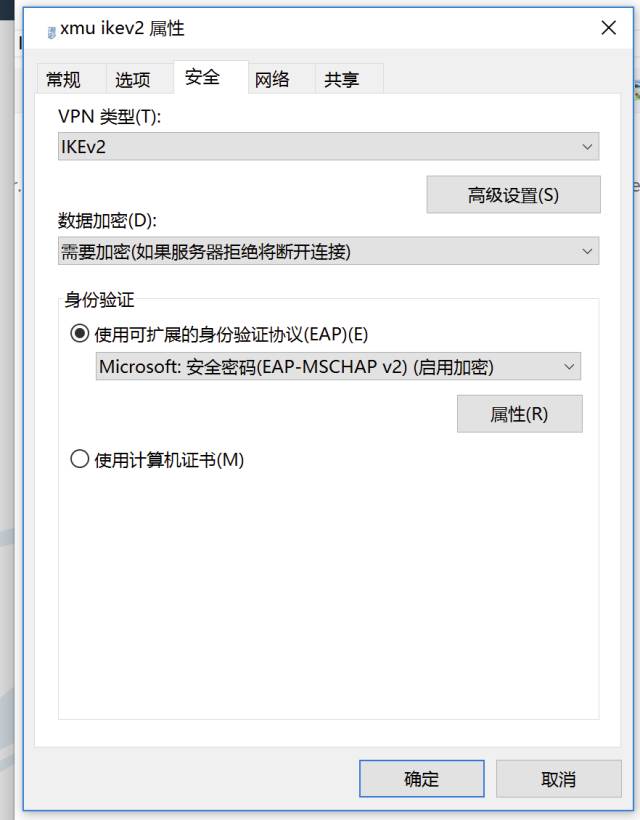
第九步,设置好之后,要连接VPN时,用鼠标左键点击网络连接小图标;
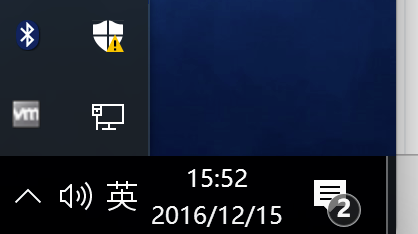
点击已经设置好的VPN连接,如“xmu ikev2”;
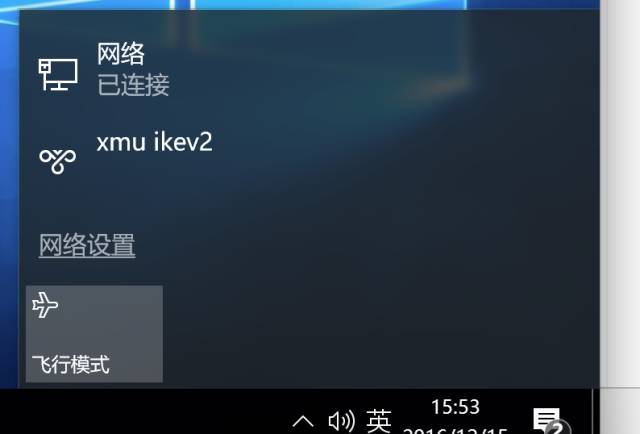
第十步,在系统弹出的VPN窗口,选择“xmu ikev2”;
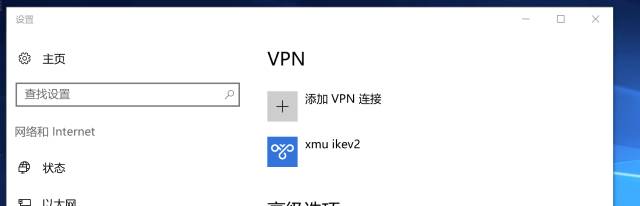
选择“连接”;
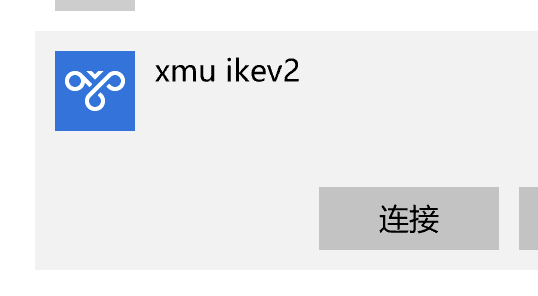
输入用户名(学号或教工号)和密码(你此前设置好的WiFi密码);
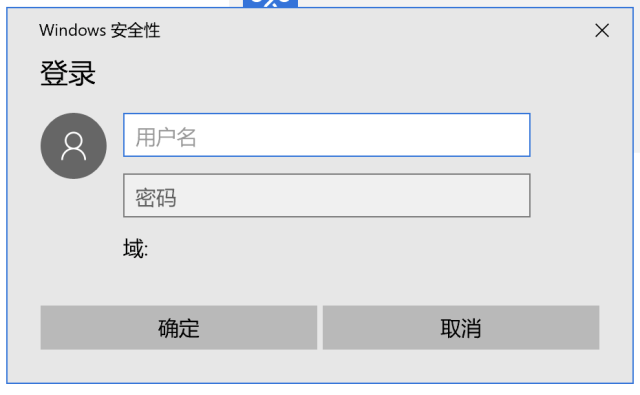
这是连接好的界面:
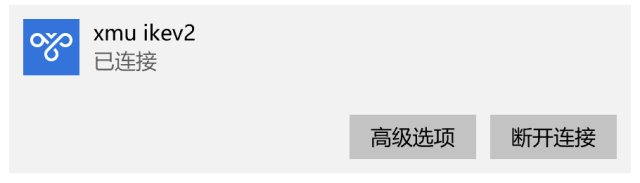
这是Windows任务栏中显示的小图标。恭喜!学校图书馆的网络资源可以随便用了。